Pada saat kita mulai membuat halaman presentasi dengan menu
New kita hanya diberikan pilihan mengenai tata letak atau tata letak
teks,gambar maupun video, akan tetapi kita akan mengatur sendiri disain
tampilan halaman mulai background, bentuk dan jenis teks serta lainnya supaya
tampilan halaman bisa semenarik mungkin.
Menu atau perintah themes ini akan membuat kita bisa memilih
banyak jenis temanya yang sudah disediakan oleh Program ini, Jadi kita tidak
usah bingung - bingung lagi memformat dan mengerjakan sendiri tampilannya
semua sudah ada dalam tema ini.
Bagaimana cara menggunakan tema ini, ayo kita simak cara -
cara penggunaannya:
-
Sebelum menggunakan themse ini kita harus mengetahui dulu letak perintah
ini. Perintah ini terletak pada tab menu(riboon) Design, klik kiri menu
ini lalu akan muncul view/tampilan dan goup
Themes,Variant dan Customize bagian bawah seperti contoh
gambar
-
Untuk memilih Themes/tema kita tinggal mengklik ikon - ikon tema tersebut, Jika kita mengklik scroll maka pada bagian bawah akan muncul Browse for Themes yaitu berfungsi untuk mencari tema yang ada di komputer kita dan untuk mencarinya diinternet kita tinggal update Office saja. Sedangkan gambar disket/penyimpanan atau Save Current Theme digunakan untuk menyimpan tema seandainya ada perubahan pada tema yang sudah kita pilih jika kita ingin menyimpannya.
-
sedangkan jika kita ingin merubah warna dan format teksnya , maka kita tinggal mengklik ikon - ikon yang ada di group Variants . Pada group variants ini mempunyai 4 elemen jika kita mengkliknya pada scroll yaitu:
- Fonts: elemen ini jika diklik akan muncul drop down menu yang fungsinya merubah jenis huruf pada tema, sama seperti pada elemen colors kita tinggal memilih lalu jika sesuai tinggal mengkliknya.
- Effects: elemen ini jika diklik akan muncul drop down menu yang fungsinya untuk menambah efek gambar/shapes terutama kotak kecil diatas disain seperti contoh gambar dibawah ini
- Background style: elemen ini jika diklik akan muncul drop down menu yang fungsinya untuk mengganti warna dari latar belakang halaman presentasi atau background contohnya ada pada gambar dibawah ini
Pada background style ini kita bisa mengatur lagi warna yang akan kita ubah jika warna backgound yang disediakan tidak sesuai yaitu dengan cara mengklik Format Background, setelah diklik taskpane format akan muncul disebelah kanan
kita tinggal memilih jenis isian dari warna latar belakang yaitu Solid fill, Gradient fill, Picture or texture fill atau Pattern fill, untuk yang dibagian bawah kita bisa mengkliknya dan memilih gambar atau picture di Insert Picture serta Texture di komputer kita. Dan dibagian bawahnya terdapat pengaturan transparansi jika 0% maka gambar backgroundnya terlihat 
akan tetapi jika lebih besar dan mendekati 100% maka bagian backgroundnya akan memudar dan hilang.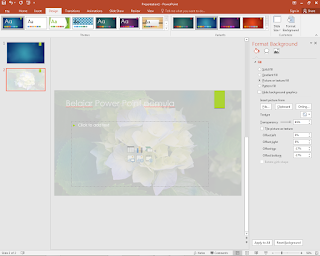
akan tetapi jika lebih besar dan mendekati 100% maka bagian backgroundnya akan memudar dan hilang.
4.Customize: Pada group ini terdapat 2 bagian yaitu Slide Size dan Format background, untuk Slide Size kita hanya jika ingin mengubah lebah halaman atau ukuran, dan untuk format bacgroundnya fungsinya sama dengan elemen bacground style pada group variant.
Catatan pada saat kita ingin mengganti tema maka seluruh halaman akan mengikuti layout dan formatnya sesuai dengan yang kita pilih.
sekian dulu tutorialnya semoga bermanfaat...

No comments:
Post a Comment